在Windows 10系统中,虽然微软推荐使用Edge浏览器,但许多用户仍然怀念经典的Internet Explorer(IE)浏览器。重装IE不仅可以找回熟悉的操作体验,还可以在某些特定场景下发挥其优势。本文将为您提供详细的IE重装全攻略,帮助您告别卡顿,重拾速度与激情!
重装IE的必要性
兼容性问题:某些网站或应用程序可能仅支持IE浏览器,使用其他浏览器可能会导致功能受限或无法访问。
个性化需求:用户可能更习惯于IE的操作界面和功能。
安全性考虑:尽管IE已经不再更新,但某些组织或个人可能出于安全考虑继续使用。
重装IE的准备工作
备份重要数据:在开始重装IE之前,请确保备份您的文件和设置,以防万一。
下载IE安装文件:您可以从微软官方网站下载IE的安装文件。请注意,Windows 10系统自带IE11,但为了完整性,这里提供下载链接:IE11下载链接
IE重装全攻略
方法一:使用微软官方安装文件
下载并运行安装文件:下载完成后,双击运行安装文件。
跟随向导:按照屏幕上的提示完成安装过程。过程中可能需要重启计算机。
方法二:使用Windows功能启用IE11
打开“控制面板”:点击“开始”按钮,输入“控制面板”并按回车键。
打开“程序”:在控制面板中,找到并点击“程序”。
打开“启用或关闭Windows功能”:在左侧菜单中,点击“启用或关闭Windows功能”。
找到并启用IE11:在弹出的窗口中,找到“Internet Explorer 11”并勾选,然后点击“确定”。
等待安装:Windows会自动下载并安装IE11。
重启计算机:安装完成后,重启计算机以完成安装。
重装后的设置与优化
设置主页:打开IE,点击“工具”菜单,选择“Internet选项”,然后在“常规”选项卡中设置您的主页。
添加常用网站:在“收藏夹”栏中添加常用网站,方便快速访问。
调整安全设置:根据您的需求调整IE的安全设置,以提高浏览安全。
总结
通过以上步骤,您可以在Windows 10系统中轻松重装IE,找回经典浏览体验。希望本文能帮助到您,让您在享受浏览器的便利的同时,也能保持高效和安全。